安装CentOS : Install or upgrade an existing system 安装或升级现有的系统 install system with basic video dri
安装CentOS :
Install or upgrade an existing system 安装或升级现有的系统
install system with basic video driver 安装过程中采用 基本的显卡驱动
Rescue installed system 进入系统修复模式
Boot from local drive 退出安装从硬盘启动
Memory test 内存检测
这里选择第一项,安装或升级现有的系统,回车。
出现是否对CD媒体进行测试的提问,这里选择“Skip”跳过测试。
选择第一项,基本存储设备

选择第一项:是,忽略所有数据

设置主机名
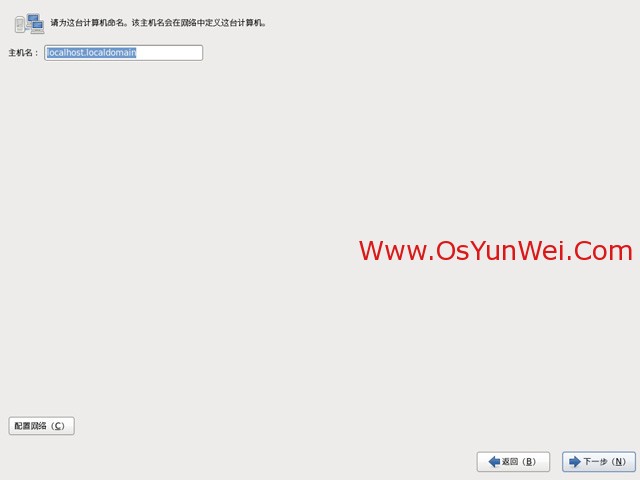
时区选择:亚洲/上海
取消“系统时钟使用UTC时间”前面的勾
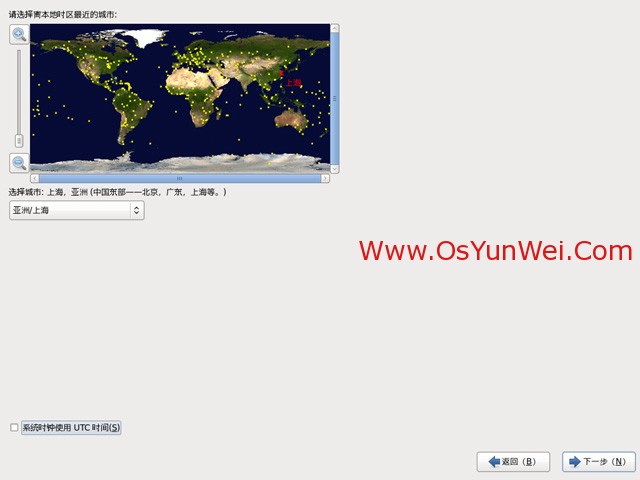
选择最后一项,创建自定义布局

可以看到硬盘的容量,我这里显示的是5G,现在自定义分区。
注意:分区之前,自己先要规划好,怎么分区
我这里的分区如下:
硬盘总共5G
/ 4G
Swap1G(内存小于2G时,设置为内存的2倍;内存大于或等于2G时,设置为2G)
特别说明:用于正式生产的服务器,切记必须把数据盘单独分区,防止系统出问题时,保证数据的完整性。
比如可以再划分一个/data专门用来存放数据。

选中空闲分区,点创建,选择标准分区,再点创建

挂载点:/
文件系统类型:ext4
大小:4096
确定

继续选中空闲分区,点创建
选择“标准分区”,点创建
文件系统类型:swap
大小:1023
其他选项默认即可
确定
创建好分区之后,如上图所示,然后点“下一步”
点“格式化”
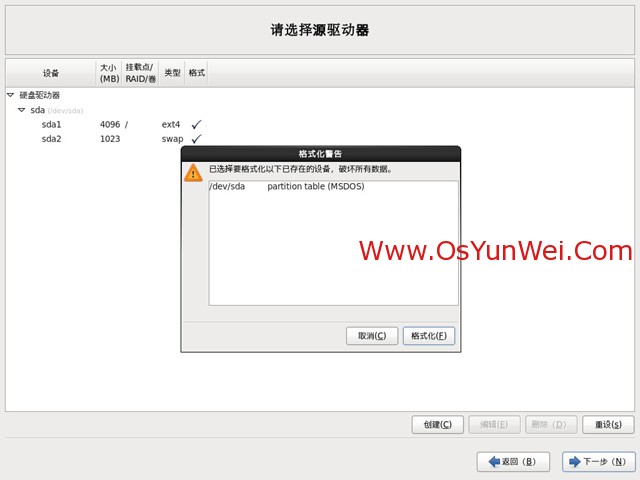
选择“将修改写入磁盘”
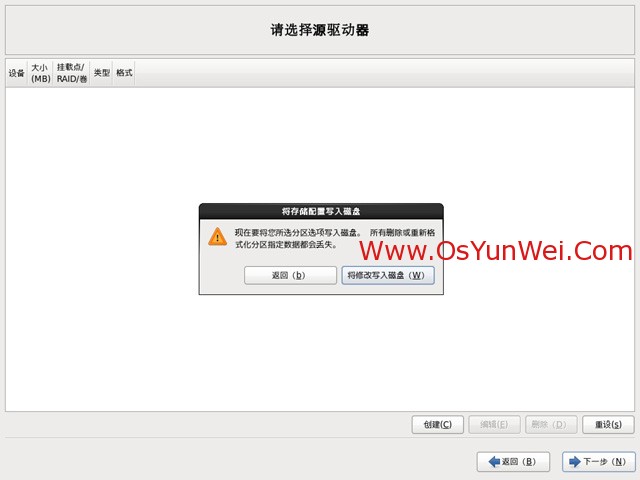

默认是:Minimal(最小)
如果是初次学习,建议选择:Desktop (桌面)
如果是用作正式服务器,建议选择:Minimal(最小)
这里选择:Desktop (桌面)

选择开发工具Development>>>Development tools
语言 languages>>>>>chinese
.




